Как пользоваться Krita
Программа для рисования Krita — это очень популярный графический редактор с открытым исходным кодом. В отличие от Inkscape, это не векторный редактор, а растровый и предназначен он, в первую очередь, не для редактирования и правки фото, а именно рисования собственных изображений с нуля.
Основной разработчик Krita — Баудевейн Ремпт, взялся за разработку своей программы из-за того, что его не устраивали все существовавшие на тот момент продукты, и получилось что-то действительно стоящее. Сейчас программа содержит множество кистей и позволяет нарисовать все что угодно. В этой статье мы рассмотрим как пользоваться Krita, что вы можете сделать с помощью этой программы, а также основные ее инструменты.
Установка Krita
Перед тем как перейти к использованию Krita, необходимо установить этот графический редактор. Это очень популярная программа и не только среди художников, поэтому вы можете получить ее очень просто. В Ubuntu программу можно установить из официальных репозиториев:
Как рисовать в Krita. Самый полный урок для начинающих!
sudo apt install krita
В Red Hat и CentOS команда будет немного отличаться, но сути это не меняет:
sudo yum install krita
Если вы хотите установить Krita в Windows, а это тоже возможно, то вам нужно скачать файл установщика из официального сайта. Пока мы не подошли к подробностям, вы можете посмотреть видео с обзором возможностей Krita от одного из разработчиков:
Как пользоваться Krita?
Сразу нужно заметить, что рисовать мышью вам будет не совсем удобно, так как большинство художников используют для рисования специальный графический планшет, который позволяет учитывать не только направление движения, но и силу нажатия. Дальше мы рассмотрим как пользоваться Krita.
1. Интерфейс
Программа написана на Qt, но ее интерфейс выглядит нетипичным для таких приложений. Окно программы темное и чем-то напоминает Photoshop:
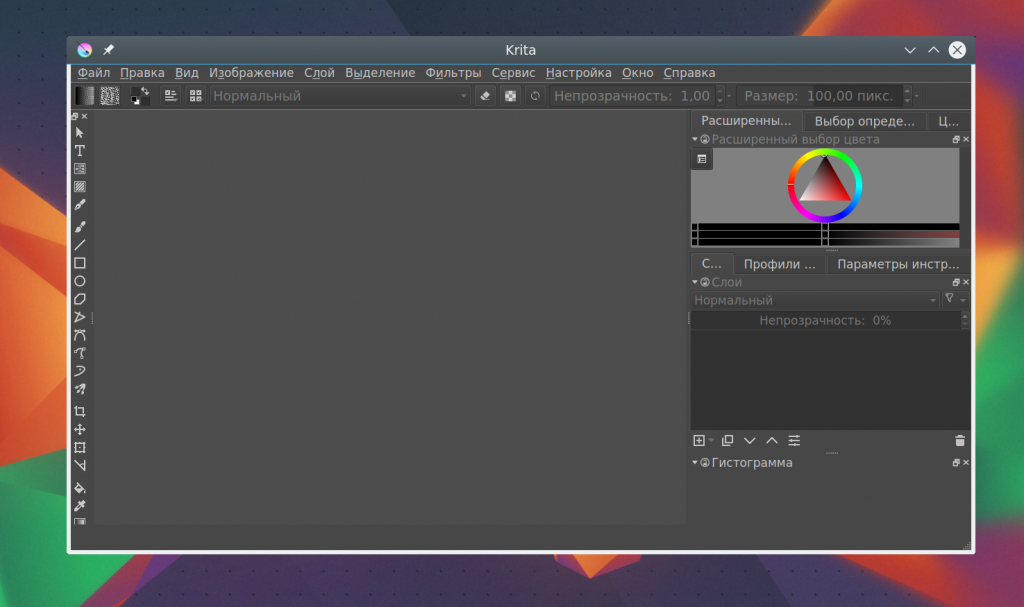
Для простоты работы давайте разделим окно на несколько областей и разберем зачем нужна каждая из них:
- Меню программы — находится в самом верху окна, здесь содержаться опции для обработки документов;
- Верхняя панель инструментов — сразу под меню находится панель инструментов, на которой вы можете настроить палитру, градиенты, текстуры, а также некоторые параметры кистей;
- Панель инструментов — находится по левому краю окна, здесь вы можете выбрать кисть для рисования;
- Рабочая область — здесь будет отображено, непосредственно, ваше изображение;
- Настройки кисти и слоев — область справа от рабочей области, позволяет менять различные настройки кисти;
- Статус бар — находится в самом низу окна, здесь отображается масштаб и прогресс рисования фигур.
Дальше рассмотрим как создать свое первое изображение.
2. Создание холста
Вы не можете приступить к рисованию сразу после запуска программы. Сначала вам нужно создать холст нужного размера с нужным заполнением. Для этого откройте меню «Файл» и выберите пункт «Создать»:
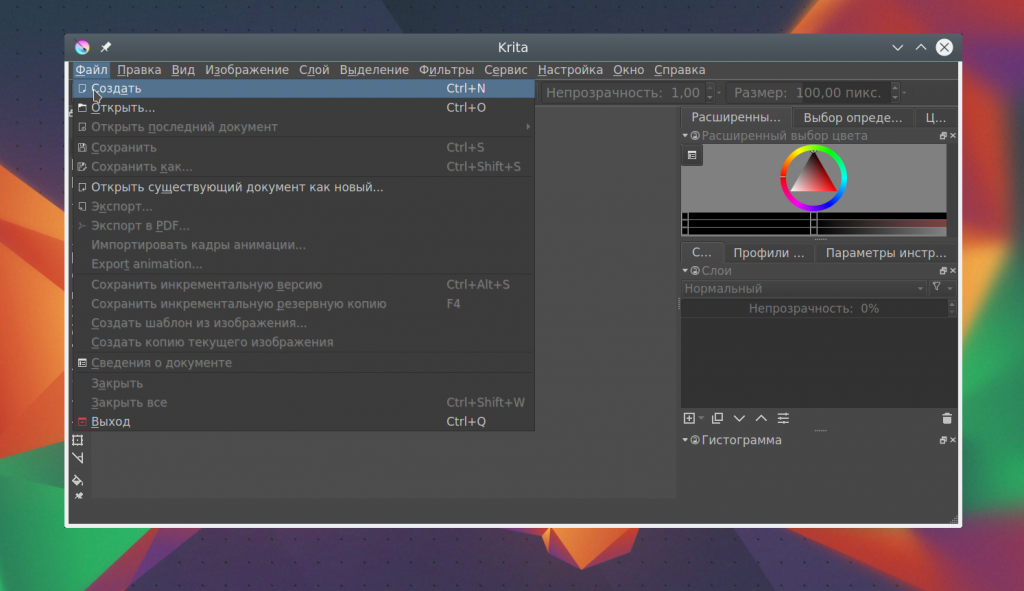
В открывшемся окне необходимо выбрать один из шаблонов или указать ширину, высоту и цвет фона вручную:
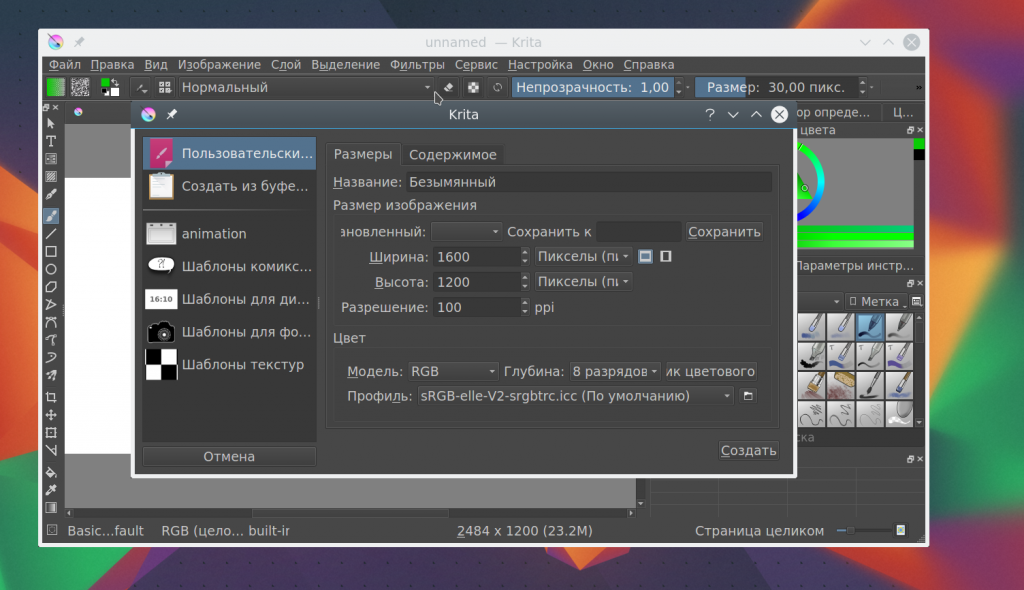
Также можно выбирать прозрачные текстуры для рисования:
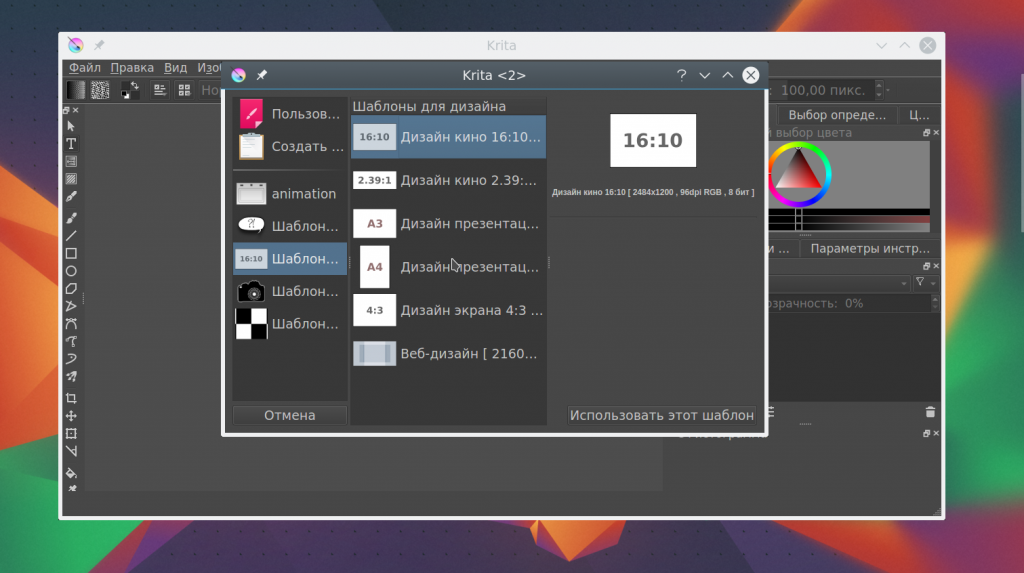
3. Использование кистей
Основа рисования в Krita — это использование различных кистей и их форм для составления различного вида фигур. На панели инструментов слева вы можете выбрать любой инструмент рисования. Здесь доступны линии, перо, прямоугольники, овалы, ломанные линии и другое:
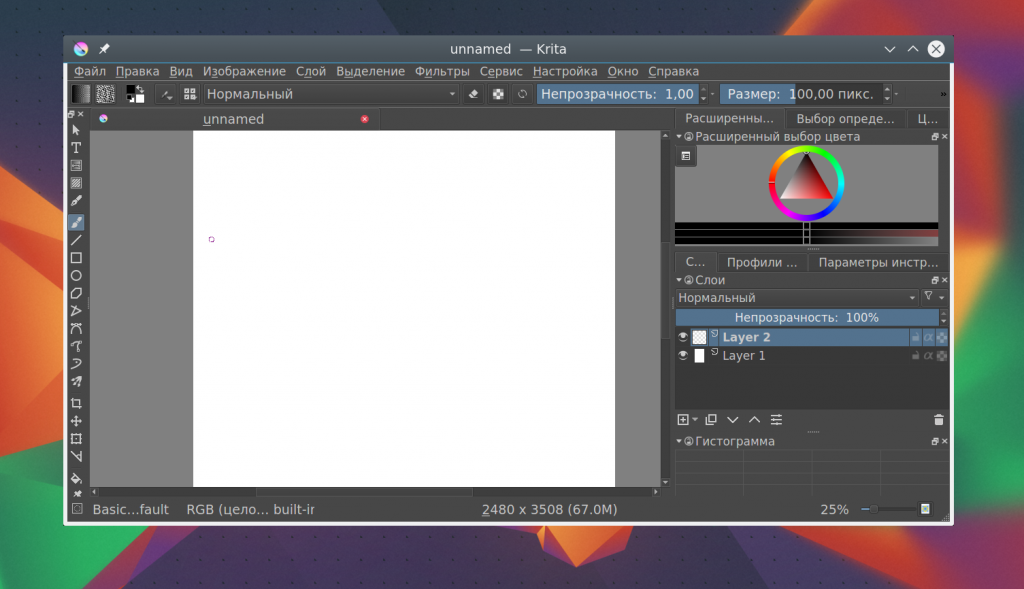
Но нарисованы они могут быть по-разному. Кисти, которыми будет выполняться рисование можно выбрать на панели справа. Вы можете выбрать обычное рисование линии, закругление, различные штрихи и улучшения, точки, размытие и даже эффект огня. Поэкспериментируйте с кистями. Здесь есть очень много чего интересного:
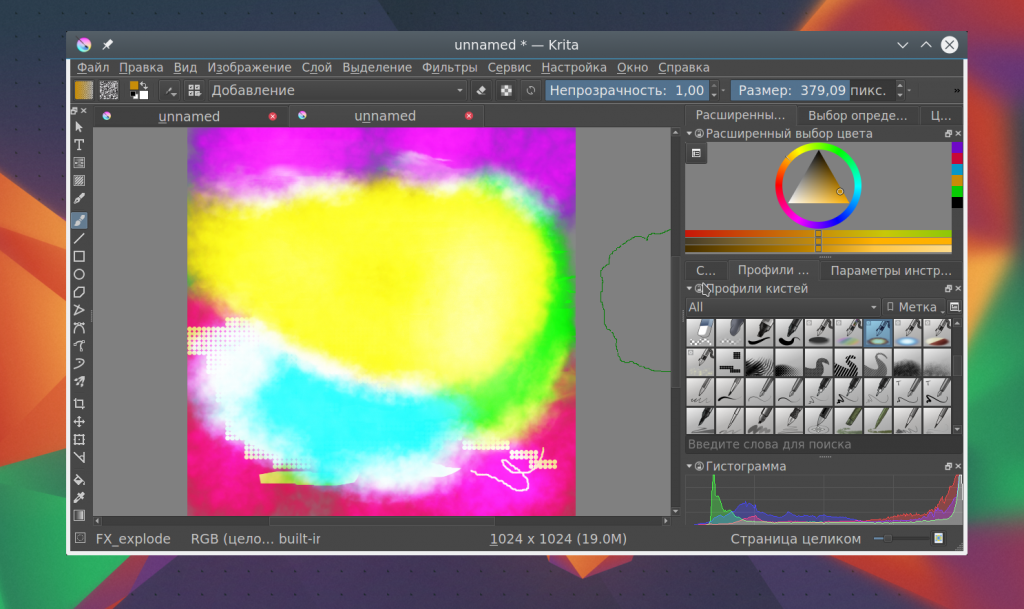
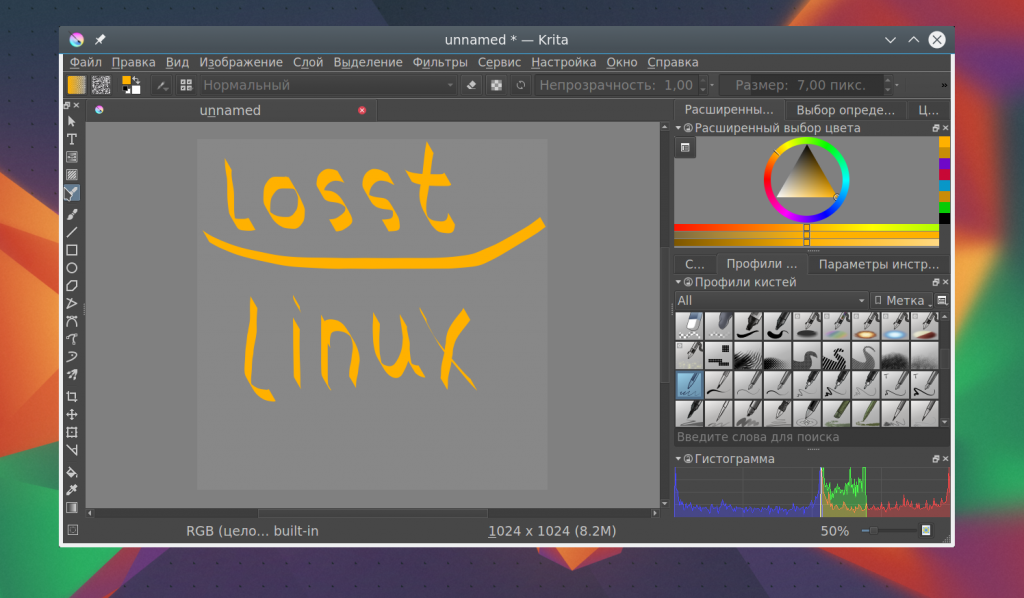
Здесь же можно подобрать цвет. Наиболее часто используемые кисти можно выбрать на колесике, которое появляется при нажатии правой кнопки мыши:
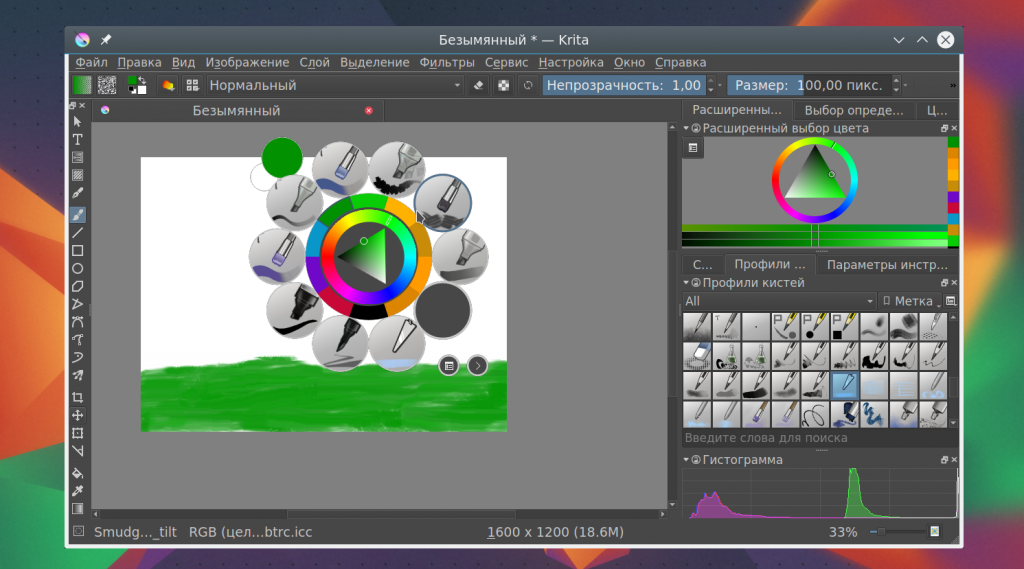
Размер кисти можно выбрать на панели инструментов над рабочей областью. Здесь же можно выбрать непрозрачность при рисовании. Экспериментируйте с различными кистями и их размерами и комбинацией. Вы можете сделать все что захотите. Я нарисовал такую простенькую картинку за несколько минут:
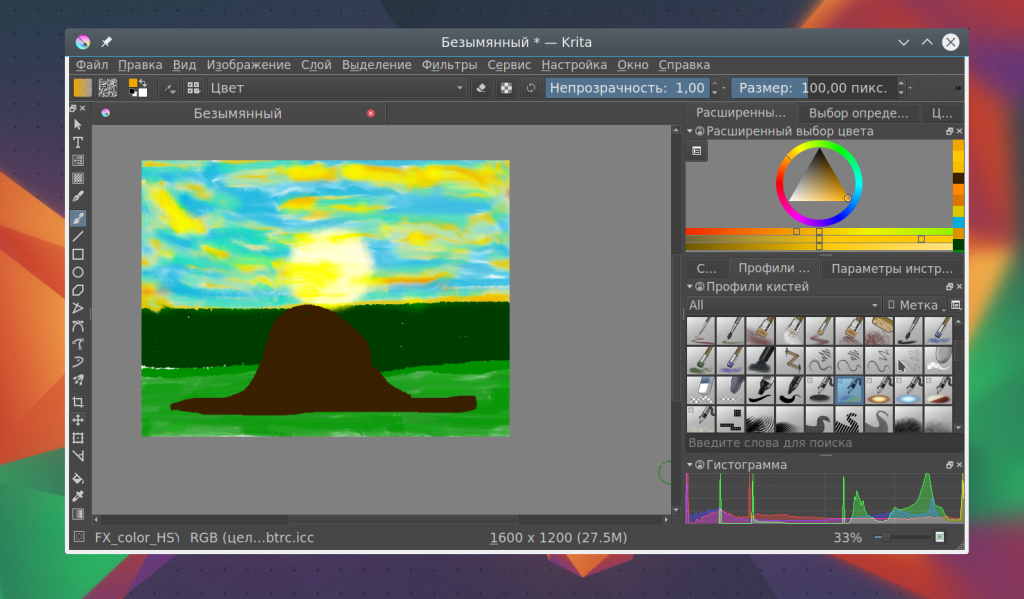
Что это? Шляпа? Нет, это удав, который съел слона
4. Слои
Слои — это такая полезная вещь, с помощью которой вы можете группировать объекты на изображении и выполнять над ними различные действия независимо друг от друга, смотреть как изображение будет выглядеть без этих объектов или модифицировать их в любое время. В Krita слои реализованы намного лучше чем в Gimp. Здесь существует несколько типов слоев.
Вы можете создать слой из меню «Слой» — «Создать»:
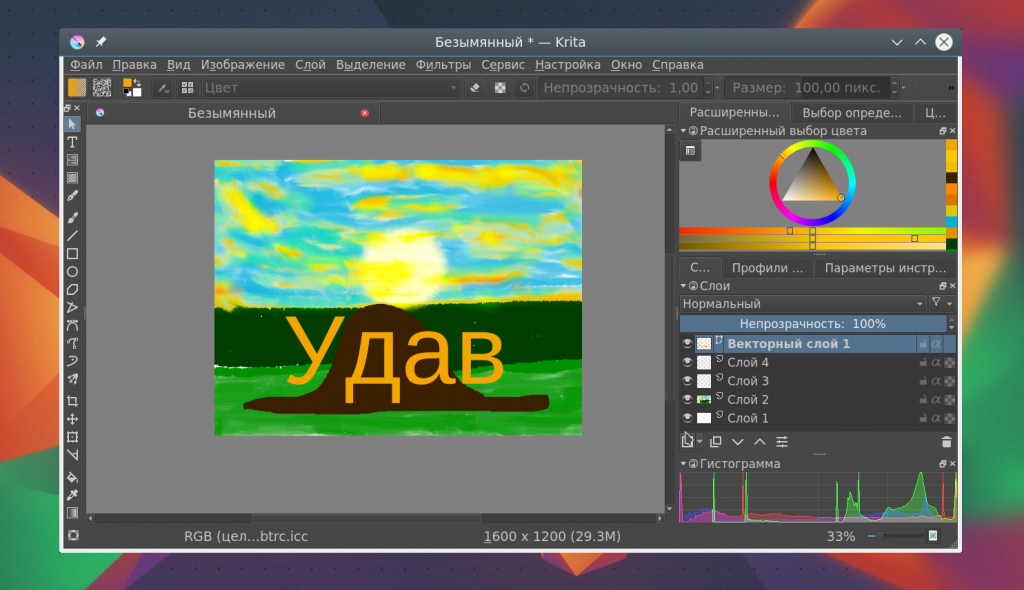
Управлять доступными слоями вы можете на панели справа. Только здесь нужно переключиться на вкладку слои. После выбора активного слоя все действия будут выполняться только на нем. Например, если мы добавим надпись, она отобразится уже на новом слое.
5. Фильтры Krita
В плане фильтров программа для рисования krita тоже не уступает Gimp. С помощью меню «Фильтры» вы можете выбрать один из поддерживаемых фильтров для улучшения вашего рисунка. Например, можно выбрать различные художественные фильтры для подражания работе кистью и красками:
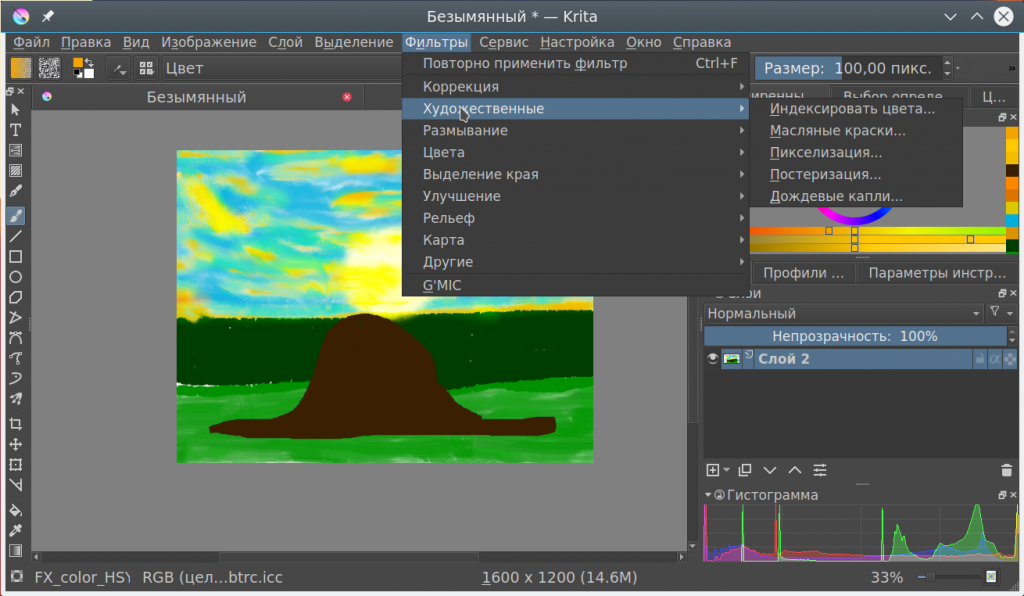
Или использовать фильтры размытия и коррекции цветов.
6. Сохранение результата
Последнее, что нужно сделать после работы в программе, это сохранить то, что у вас получилось. По умолчанию программа сохраняет результат работы в формате *.kra:
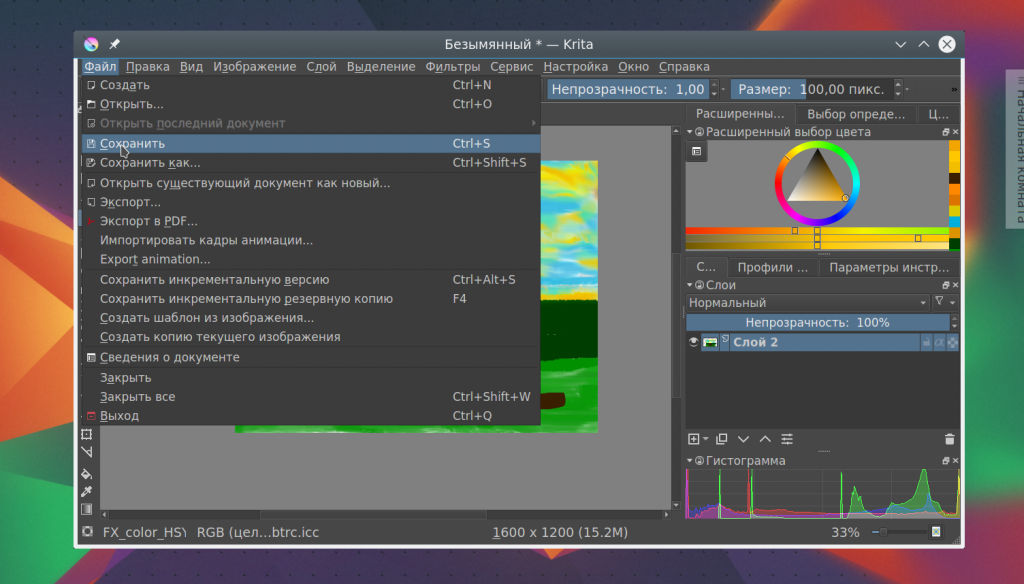
Необходимо открыть меню «Файл» и выбрать «Сохранить». Затем выберите папку для сохранения:
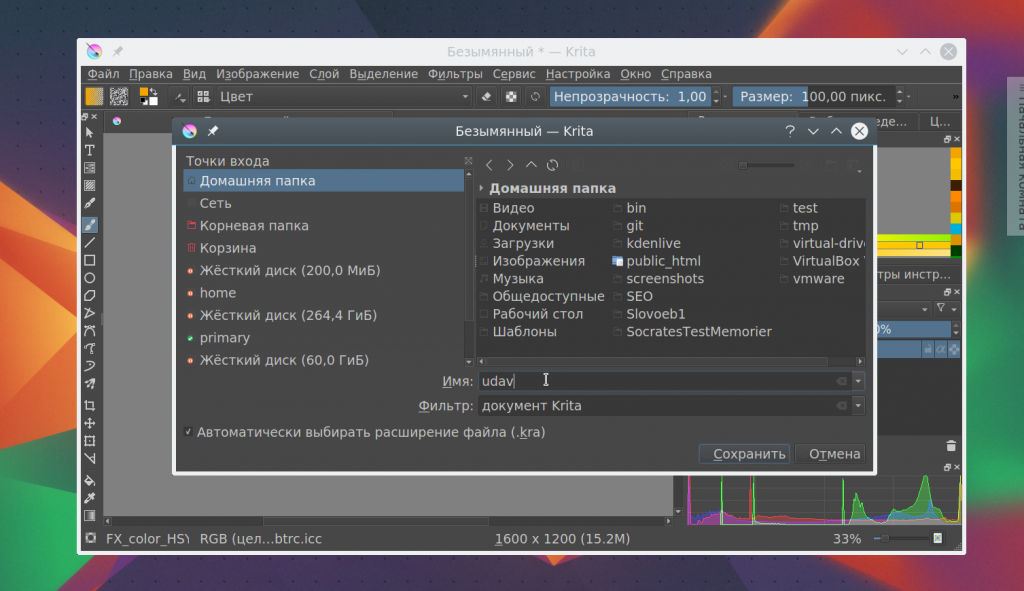
В окне выбора папки вы можете также изменить формат, на более привычный для других программ, такой как jpeg или png:
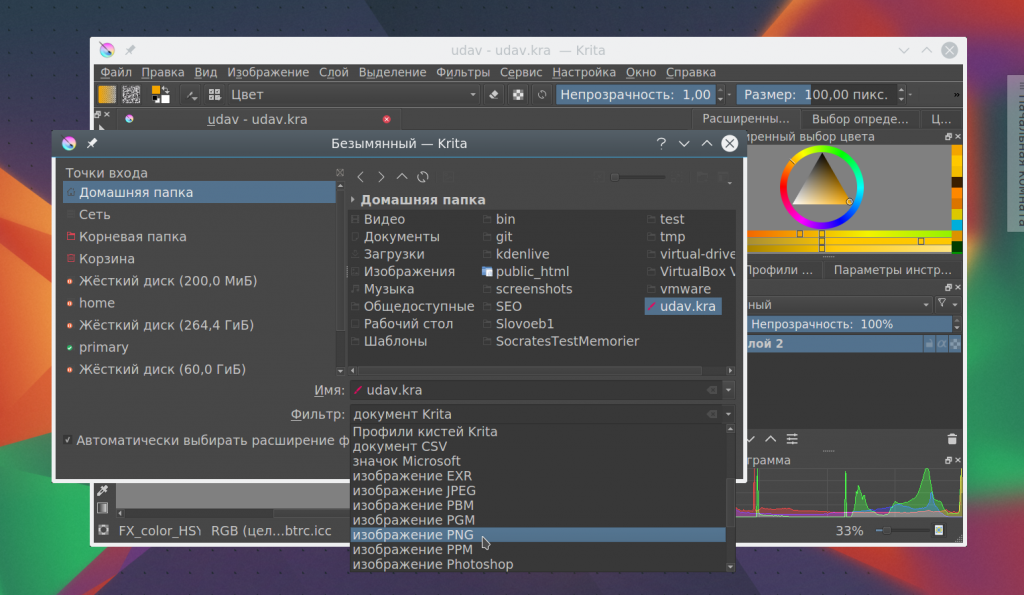
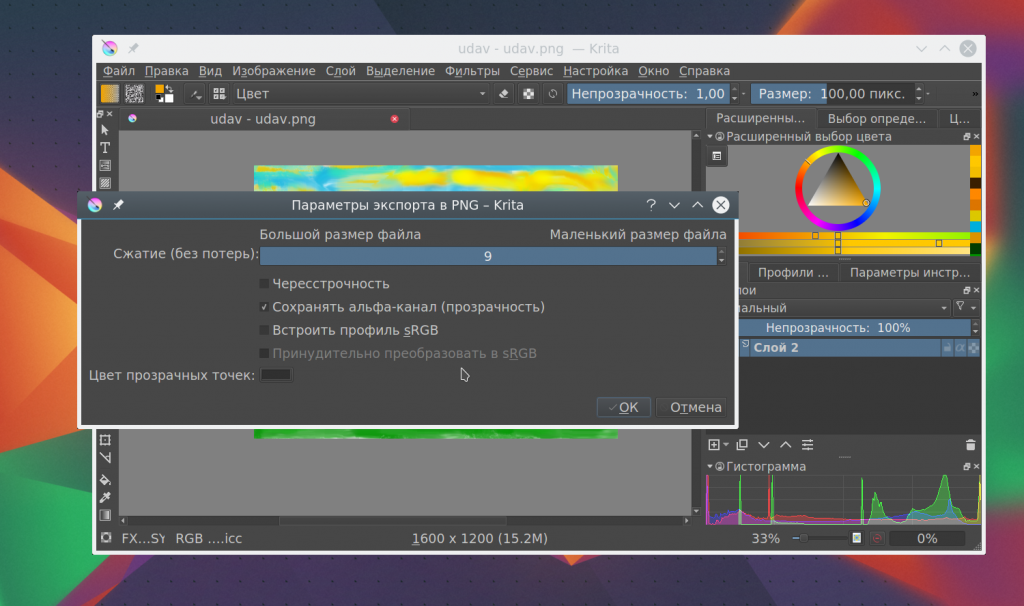
Готово, теперь вы знаете в общих чертах как пользоваться программой Krita.
Выводы
В этой статье мы рассмотрели как рисовать в krita, что можно сделать в этой программе, а также основные моменты работы с ней. Для меня программа показалась проще в плане рисования чем тот же самый Gimp. Хотя здесь и не хватает некоторых инструментов для редактирования. Надеюсь, эта инструкция krita была полезной для вас.
Источник: losst.pro
Что умеет Krita: особенности программы, отличие от аналогов, установка и работа в редакторе
Krita (Крита) – кроссплатформенная программа для рисования, предназначенная для художников, иллюстраторов, дизайнеров и экспериментаторов, осваивающих новые жанры изобразительного искусства или редактирующих фотографии.
Тестовый релиз инструментария состоялся в 2005 году и с тех пор разработчики экспериментируют над функционалом, то предлагая начинать творчество с «нуля» (чистого холста), то с загрузки исходных материалов и выбора подходящих шаблонов.
Какой режим ближе – зависит от поставленных задач и целей, но с вероятностью в 99% Krita поможет даже привередам найти источник вдохновения и открыться преимуществам цифрового рисования.
- 1 Подробный обзор редактора
- 1.1 Установка и системные требования
- 1.2 Версии и технические характеристики
- 2.1 Предварительные настройки и инструменты
- 2.2 Как рисовать в Krita
Подробный обзор редактора
- гибко настраиваемый интерфейс с полноценной поддержкой русского языка и лишь частично непереведенными меню, и дополнительными разделами. Предусмотрена возможность переключаться между шаблонами, переносить панели быстрого доступа и менять расположение отдельных интерактивных окон;
- широкий инструментарий: разработчики предлагают перебирать кисти (эффектные, спреи, с текстурами, фильтрами), режимы наложения, регулировать силу нажатия стилусов у графических планшетов и даже имитировать бумагу;
- холст редактируется с помощью встроенного раздела с параметрами: там задаются размеры, меняется способ отображения (поворот, инвертирование), заливка и масштаб;
- внушительная панель с фильтрами: рельеф, поверхностная корректировка, коррекция цвета, размытие переходов;
- полноценная работа со слоями: предусмотрено преобразование, выделение, трансформация и группировка.
Установка и системные требования
Дистрибутив редактора распаковывается стандартным образом. Сначала необходимо выбрать язык интерфейса (речь об установщике, а не об итоговом переводе: на русском – давно в комплекте Krita и выбирается автоматически во время пробного запуска графического редактора).
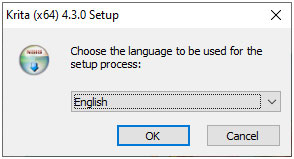
Далее – переход к пункту с пользовательскими соглашениями, правилами и правами правообладателей.
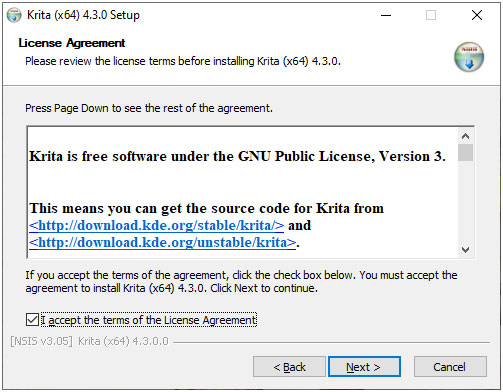
Предпоследний шаг – выбор каталога для распаковки. Желательно не менять путь, а оставить тот, который подбирается по умолчанию. Так не возникнет проблем с кириллицей и загрузкой файлов из сторонних источников.
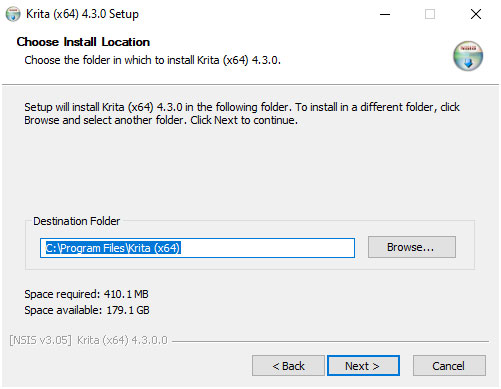
С остальными действиями установщик разберется автоматически: добавит ярлыки на рабочий стол и в меню «Пуск», предложит сразу запустить Krita и поискать обновления для текущей версии программного обеспечения на случай, если текущий функционал требует загрузки апдейтов.
Вот список рекомендованных разработчиками требований:
- Операционная система: Windows 8, 10 или MacOS или Linux.
- Объем оперативной памяти: от 4 Гб. При работе с объемными файлами потребуется намного больше: от 8 Гб.
- Видеокарта: с поддержкой DirectX и OpenGL.
- Центральный процессор: четырехъядерный с частотой от 2 ГГц или лучше.
- Дополнительное оборудование: предусмотрена поддержка графических планшетов от Wacom, Microsoft, Huion. А в настройках припасены опции для калибровки стилусов и регулировки силы нажатий.
Версии и технические характеристики
Графический редактор распространяется по лицензии GNU GPL и предоставляется общественности в свободном режиме – без подписок и разовых платежей. Не предусмотрены и иные ограничения, связанные с загрузкой расширений, генерацией проектов или добавляемыми исходными материалами.
Krita запускается на компьютерах с операционными системами Windows, MacOS и Linux, а заодно представлена в версиях Plus и Next: второй вариант включает дополнительные, но еще неоптимизированные функции и инструменты.
Раньше разработчики предлагали загружать и альтернативные сборки, вроде Gemini, а адаптированной под планшеты, и Studio с возможностями для VFX-студий.
Как работать с Krita
Перед тем, как приступить к творческим экспериментам, важно сразу расставить ориентиры и запомнить: графический редактор едва ли подойдет новичкам, ни разу не сталкивавшимся с похожими инструментами.
Перегруженный кнопками и меню интерфейс, возможно, даже испугает тех, кто решил сходу приступить к осваиванию «цифровой» живописи. А потому желательно хотя бы бегло, но просмотреть руководство от разработчиков, скрывающееся под кнопками User Manual и Getting Started. Там даны рекомендации (на английском языке) по поводу того, как действовать, куда нажимать и каким образом освоить запутанный функционал графического редактора.
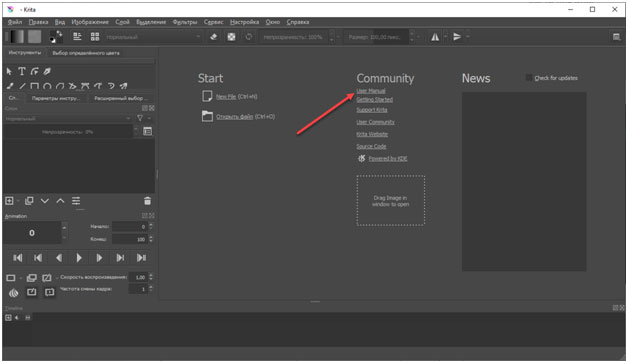
Предварительные настройки и инструменты
Начинать взаимодействие с Krita необходимо с панели быстрого доступа, расположенной в верхней части интерфейса. Там необходимо заглянуть сначала в раздел «Вид» и выбрать режим отображения холста (предпросмотр, полноэкранный, полное заполнение), а заодно – определиться с иными деталями HUD, вроде пиксельной сетки, направляющих, линейки.
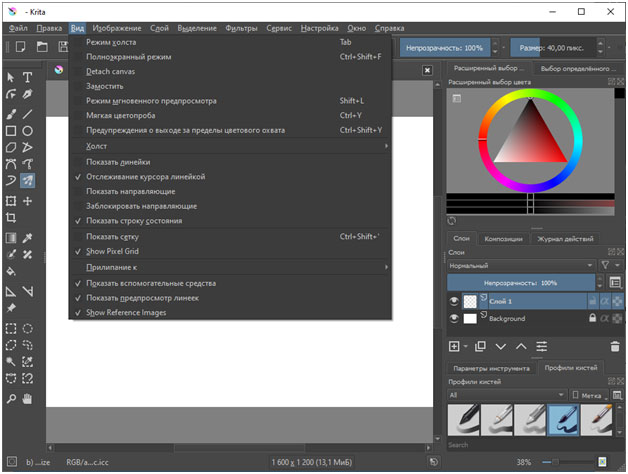
Тут же появится и напоминание о режиме, скрывающем все окна и панели полностью (кнопка Tab).
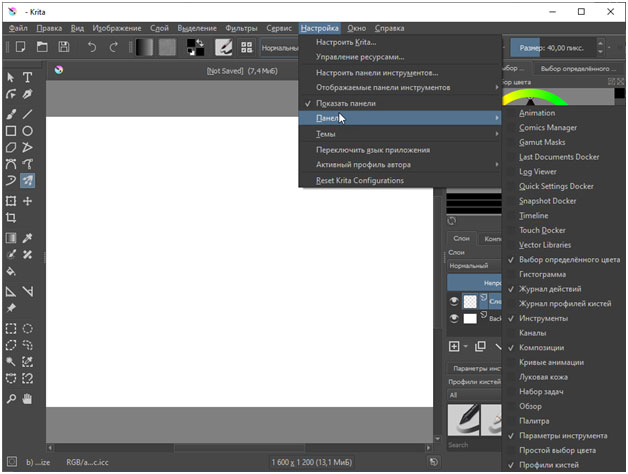
Правее ждет раздел «Настройки»: там разработчики подготовили выбор панелей (те, которые помечена галочкой начнут отображаться на экране, остальные же – исчезнут из поля зрения), тем и даже языка перевода.
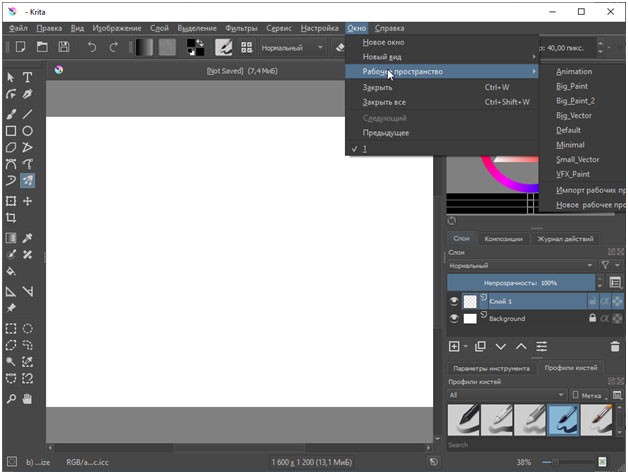
Последний, но не менее важный пункт – «Окно», где меняются шаблоны «Рабочего пространства».
Инструменты, представленные в Krita разнообразны, но не эксклюзивны, а почти на 95% состоят из уже привычных для жанра находок:
- текст с выбором шрифта, кегеля и настройкой начертания;
- геометрические фигуры – квадраты, линии, круги и прямоугольники;
- кривая Безье, произвольные линии, динамическая и кисть с несколькими наконечниками;
- трансформация слоя и кадрирование;
- заливка, «умная заплатка», градиенты, «Пипетка» для сбора информации о цвете;
- линейка, гибкое выделение.
Рядом припасены слои, композиции, раздел с недавними действиями, инструмент для «расширенного выбора цвета», ластик, а еще – панель с шаблонами, масштабированием и параметрами непрозрачности.
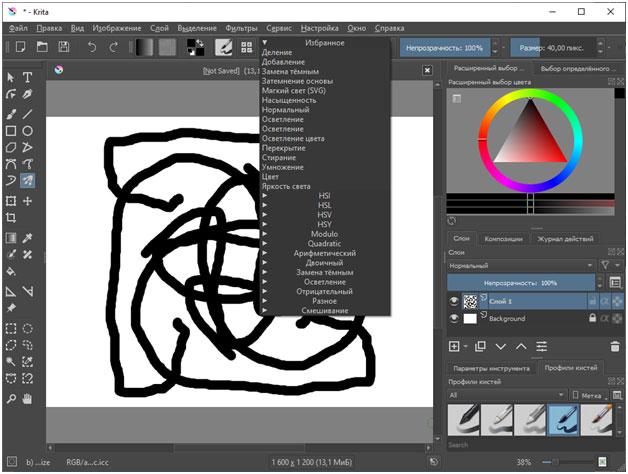
Как рисовать в Krita
Каждый рисунок начинается с пункта «Файл» и кнопок «Создать» или «Открыть». В первом случае генерируется холст с пользовательскими настройками (размер, разрешение в PPI; параметры цвета) или с использованием заранее подготовленных шаблонов (для комиксов, дизайнеров, фотографов или иллюстраторов).
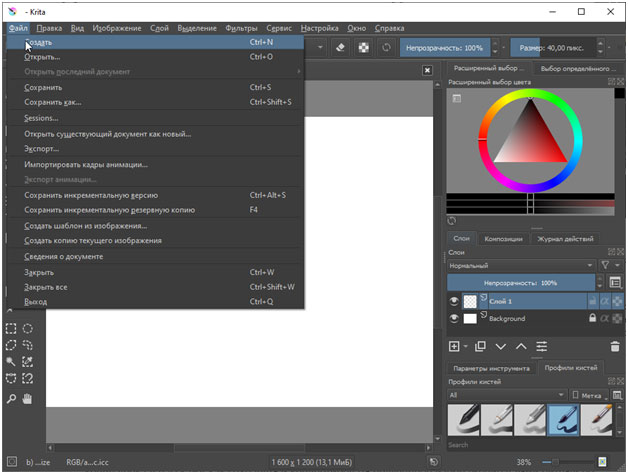
Во втором же случае интерфейс автоматически генерирует холст и подстраивается под размер.
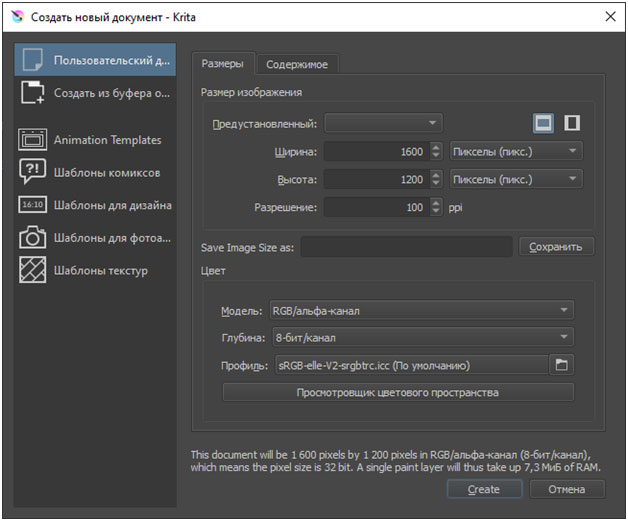
Как действовать дальше – зависит от выбранной творческой тематики, накопившегося опыта и инструментов под рукой. Часто художники без графических планшетов сначала рисуют наброски от руки на листке, а после – фотографируют и добавляют в Krita для последующего редактирования или раскрашивания.
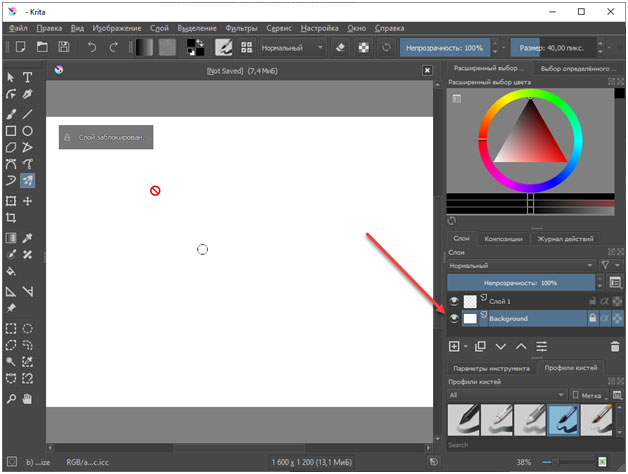
Если же появилось желание рисовать даже мышью, то сначала генерируется слой с фоном (блокируется автоматически, но доступен для изменения – например, заливки), а уже сверху – добавляются новые.
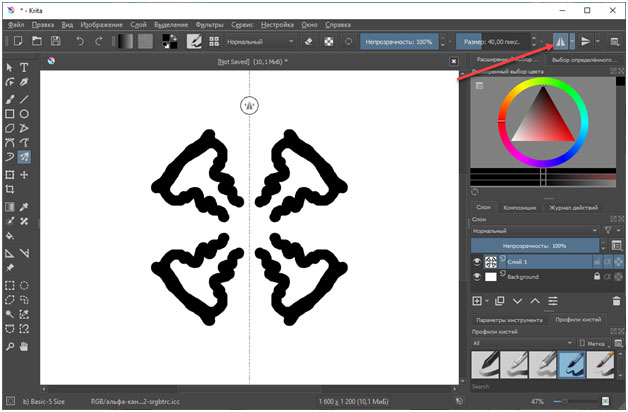
Для упрощения жизни новичкам разработчики добавили функцию «Горизонтального отражения»: так проще рисовать симметричные лица или заполнять кадр повторяющимися объектами. Если допущена ошибка, то переключиться на ластик по умолчанию поможет кнопка E, а полностью очистить слой – Delete. Отменить недавнее действие проще комбинацией CTRL + Z.
По мере творческих успехов не помешают эксперименты над выбранной кистью (толщина, цвет, размер), эффектами и фильтрами. А там дело дойдет и до композиций, и фильтров.
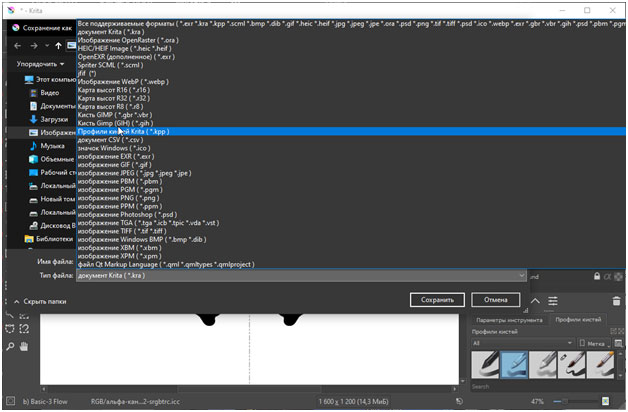
Ну, а в конце каждого пути поджидает комбинация Ctrl + S (пункт «Сохранить как…»), выбор формата и пути для сохранения материалов. Поддерживает Krita с десяток расширений и даже предлагает тонкую настройку качества для оптимизации занимаемого на жестком диске места.
Примеры рисунков в Krita:



Хитрости и рекомендации
Многогранный графический редактор Krita невозможно освоить даже за 10-12 часов. И речь даже не о новичках, еще исследующих интерфейс, а о профессионалах, давно знакомых с жанром. А потому – вот парочка пусть и не секретных, но важных деталей:
- Как и зачем настраивать производительность. Промежуточный рендер и экспорт изображений часто затягивается, если компьютер недостаточно мощный или выбраны неподходящие настройки в разделе «Производительность» в «Настройках» Krita. Там желательно сразу выставить необходимое ограничение памяти (на случай, если нагрузка начнет превышать допустимый максимум), разобраться с центральным процессором (сколько ядер задействовать и когда) и кэшем.
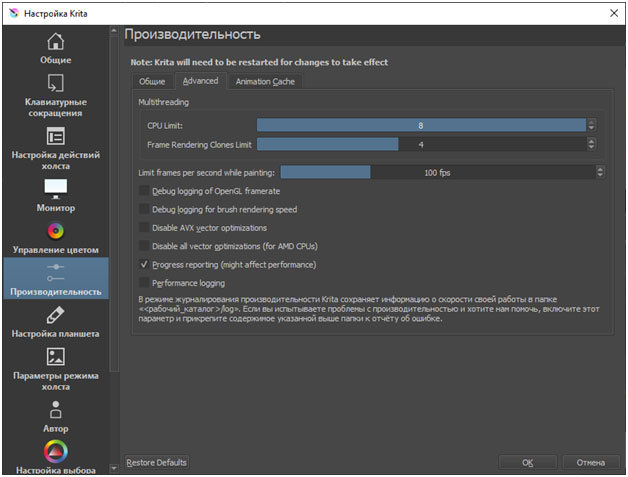
Дополнительно предусмотрены экспериментальные надстройки для тех, у кого возникают проблемы технического характера. Тот же пункт Disable All vector optimizations в разделе Advanced, поможет владельцам процессоров AMD реже сталкиваться с вылетами и неполадками. - Параметры дисплея. Настолько же тщательно настраивается и дисплей: движок рендера (подбирается автоматически или задается вручную: OpenGL, DirectX, Software Render), фильтрация, HDR, сетка, сглаживание кривых и контура выделения.
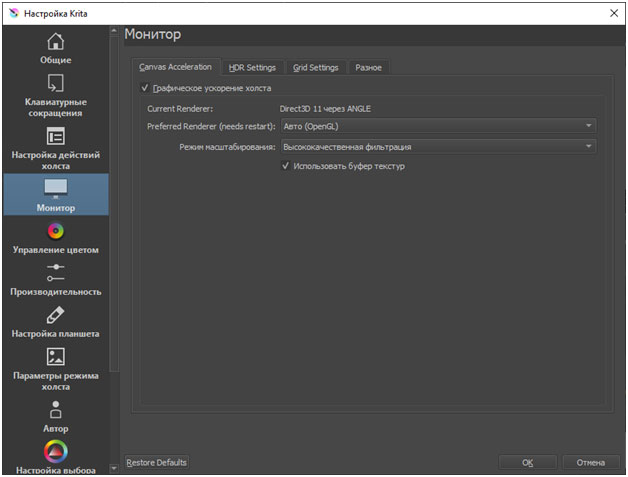
- Раздел «Окно» и шаблоны оформления интерфейса. Как и у конкурентов в Krita предусмотрен раздел с параметрами навигации. Там импортируются опции рабочего пространства или генерируются новые, а еще – выбираются из заранее подготовленных шаблонов.
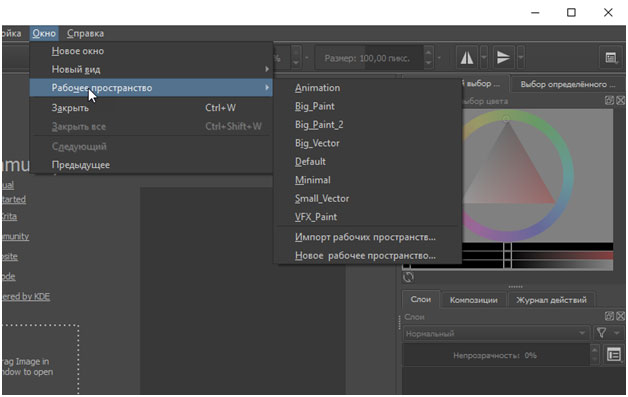
В варианте Minimal скрывается половина панелей, а вот Animation адаптирует интерфейс для подготовки анимации с обширным полем предпросмотра, специальным проигрывателем и настройкой кадров.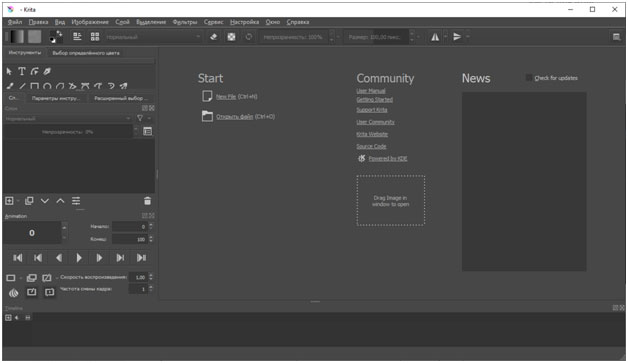 Сбросить внесенные изменения поможет «Рабочее пространство» формата Big_Paint: классическое оформление, ориентированное на художников и иллюстраторов.
Сбросить внесенные изменения поможет «Рабочее пространство» формата Big_Paint: классическое оформление, ориентированное на художников и иллюстраторов.
Видео по теме
Видео, где сравнивается три редактора — фотошоп, саи и крита:
Источник: risovaniye.com
Графический редактор Krita: обзор программы
Krita – графический редактор, предлагающий большой функционал для рисования и обработки растровых изображений. Преимущества перед известным Photoshop очевидны: программа бесплатна, устанавливается на все известные операционные системы (помимо Windows можно загрузить для Mac и Linux). Интерфейс намного удобнее и понятнее для новичков, есть поддержка русского языка.
Установка
Скачать Krita можно здесь – на официальном сайте разработчика. Нужно кликнуть по синей иконке «Get Krita Now». Для Windows предлагаются несколько версий: стандартный инсталлятор или портативная версия, а также для систем 32 и 64 разрядности.
Мы скачали и установили обычную версию для 64-разрядной ОС. После первого захода в игру увидели вот такое сообщение.

Оно будет выскакивать у всех владельцев ноутбуков, где не предусмотрен сенсорный ввод. В редакторе можно работать с сенсором, используя специальный драйвер и компоненты Windows Ink.
Интерфейс
Вот первое окно с интерфейсом, которое мы увидели после захода в приложение.

Рабочее пространство сделано минималистично, но стильно. Ничего лишнего: слева – панель с инструментами, справа – окошки с палитрой, профилями кистей, информацией по слоям. Тему оформления можно изменить в настройках, как показано на скриншоте. В данной (последней) версии программы на выбор – 8 тем.

Кликнув по ссылке New File (или стандартная комбинация клавиш Win+N), видим несколько шаблонов – текстуры, шаблоны для фотоаппаратов, возможность создания комиксов, анимации и т.д.

Кисти
Как и в любом редакторе, здесь реализован принцип кистей – основного инструмента художника. Специальная панель профилей кистей расположена справа, хотя окошко можно передвигать в любое удобное место.
Помимо стандартных карандашей и собственно самих художнических кистей, в программе есть готовые решения для рисования. Каждую кисть можно настраивать под текущие потребности в рисунке.
Не обладая особыми художественными навыками, мы с помощью трех кистей нарисовали за пять минут вот такую картинку.

Удобный выбор кистей и палитры – правой кнопкой мышки.

Слои
Удобное управление слоями – еще одно преимущество Krita. Редактор предлагает создание обычного, группового, фильтрующего, векторного и других слоев. Также предусмотрены различные макси (фильтрующая, прозрачности и проч.).

Ресурсы
Специальный менеджер ресурсов позволяет использовать кисти, созданные другими пользователями программы. Такая функция существенно расширяет возможности рисования и обработки изображений. Помимо кистей доступны дополнительные текстуры, градиенты и проч.
Зеркальность
Пользователь можно быстро отзеркалить изображение – по вертикали или горизонтали. Также предусмотрена возможность зеркального вращения с помощью инструмента Multibrush. Функция быстрого отзеркаливания поможет перевернуть рабочий холст и посмотреть на неисправности в построении художественного макета.
OpenGL
Поддержка OpenGL дает возможность более быстрого изменения масштаба и вращения холста. Четкость изображения не изменяется даже при сильном масштабировании.
PSD
Возможность работать с PSD радует пользователей, которые используют одновременно два или более графических редакторов.
Общие моменты
После первого знакомства Krita оставил только положительное впечатление. Не знаем, насколько с нами согласятся профессионалы, но для новичка, обычного пользователя этот редактор будет полезным.
Вот еще несколько дополнительных особенностей Krita:
- альфа каналы и маски: возможность отображения отдельных участков изображения, изменение цветового диапазона без вмешательства в само изображение;
- анимация: возможность создавать покадровую анимационную картинку, выбрав соответствующее рабочее пространство;
- многоформатность: редактор может открывать и работать с большим числом форматом, включая форматы программ Photoshop, Corel Draw, GIMP и др.;
- макросы: есть поддержка записи сценариев обработки, хотя многие специалисты говорят об этом, как о слабой стороне Krita – в Фотошопе удобнее;
- автосохранение: настройте автоматическое сохранение документа, чтобы не потерять результаты работы.
Как итог, Krita – бесплатный графический редактор с поддержкой русского языка и удобным, простым интерфейсом. Программа используется как альтернатива платным и более громоздким, более профессиональным редакторам вроде Photoshop.
Источник: public-pc.com
Описание Krita и информация по учебным материалам
Популярный инструмент для работы с 2-D графикой – бесплатная программа для рисования Krita, предназначена для концепт-художников, иллюстраторов, художников, а также для индустрии визуальных эффектов. ПО находится в разработке более 10 лет, а в последнее время наблюдается бурный рост его популярности. Программа предлагает множество общих и инновационных функций, которые помогут как любителям, так и профессионалам.
- 1 Сфера использования Krita
- 2 Материалы по работе с Krita
- 3 Функционал Krita
- 4 Уникальные особенности Krita
- 5 Преимущества и недостатки
- 6 Полезное видео
Сфера использования Krita
Приложение в основном используется для рисования и иллюстрирования, но может быть полезно в любом типе творческой работы, например, при создании изображений и манипулировании ими.
Часто применяемые функции – это векторные инструменты, такие как Path Tool, Gradient Tool, Object Manipulation Tool, Freehand Paint Tool, инструменты выбора или формы. Еще одна замечательная особенность программы заключается в том, что она предлагает широкий выбор фильтров, кистей, позволяет максимально использовать творческий потенциал, сокращая рабочий процесс.
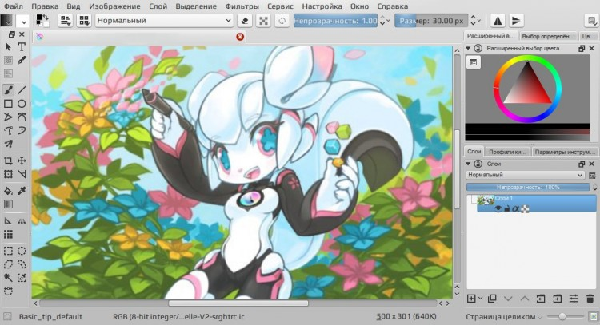
ПО также можно использовать для создания двухмерной анимации, что популярно среди художников по матовой живописи, а также иллюстраторов комиксов.
Материалы по работе с Krita
Если рассматривать доступные обучающие курсы, то стоит обратить внимание на:
- Портал «Компьютерная грамота». Здесь базовые концепции работы можно освоить на бесплатном курсе «Основы графического дизайна Krita», который включает в себя 8 лекций и предназначен для студентов любого уровня. На курсе рассматриваются такие вопросы, как: использование кистей, работа со штампом, применение фильтров.
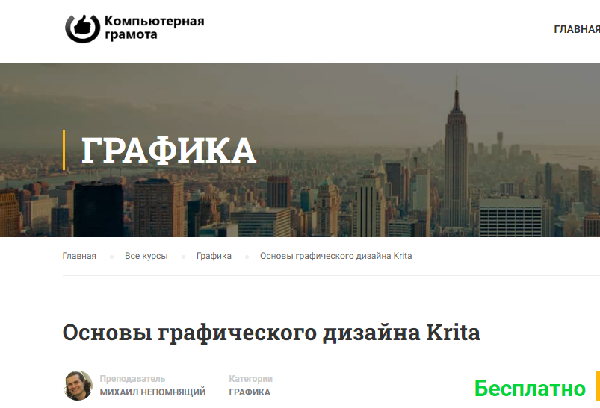
- Ресурс Creative Space с курсом «Цифровая Живопись KRITA». Он платный, однако, объем рассматриваемой информации гораздо выше. Помимо основ, изучаются концепции иллюстраций и анимации в графическом редакторе. Курс помогает наполнить портфолио профессиональными работами.
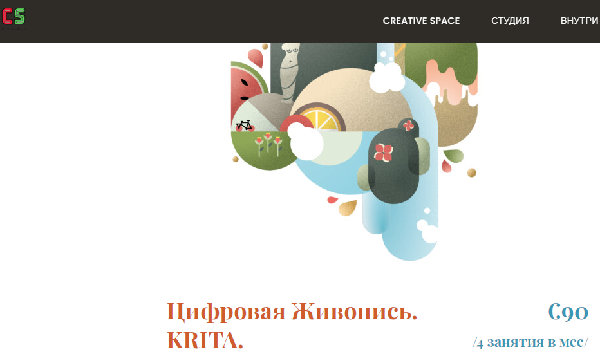
- IT-школа АЛТАН со специализированным курсом для детей «ХУДОЖНИК». Подходит для детей до 10 класса, однако программы для 3-5 и 6-10 класса отличаются. Он прекрасно подойдет ребенку, который хочет освоить графический редактор, научится рисовать, создавать окружение для видеоигр.

- Лучшие уроки Krita на Английском языке «Krita basic to advanced digital painting». Курс имеет рейтинг 4,6 на Udemy. Рассматриваются общие концепции компьютерной графики, как настраивается сама утилита и планшеты для рисования, её основные функции, работа с цветами, слоями, затемнением.

Наиболее подробной книгой, описывающей особенности работы с программой, является «Digital Painting with Krita 2.9». Она на английском языке, но если знание языка позволяет ознакомится с ней, то в рамках обучения это сделать необходимо. В книге объемом более 230 страниц содержится полезная информация о том, как функционирует ПО, как взаимодействовать с ним.
Из литературы о Krita на русском есть «Иллюстрированное руководство начинающего художника». Данное пособие в полной мере подойдет для новичков.
Справка!Книга включает множество фото с примерами, помогающими освоить основные концепции. Доступна в печатном и электронном формате.
Дополнительная полезная информация присутствует в бесплатном доступе на официальном сайте Krita. Также на YouTube можно найти видеоролики для ознакомления с программой.
Функционал Krita
Среди основных возможностей программы присутствует опция раскрашивания масок. Функция специально разработана для быстрого, точного раскрашивания штриховых рисунков. Она позволяет сэкономить время, например, при рисовании комиксов или раскрашивании многочисленных линейных изображений.
У Криты есть как зеркальные инструменты, а также зеркальный вид:
- Зеркальный вид мгновенно переворачивает холст, что даёт возможность анализировать работы с другой точки зрения без каких-либо задержек обработки во время работы. Зеркальное отображение можно включить в меню «Вид» раздел «Холст».
- Инструменты «Горизонтальное» и «Вертикальное зеркало», которые находятся в разделе «Кисти и материал», позволяют рисовать симметрично, что может вдвое сократить время рисования при работе с техническими проектами или при быстром наброске персонажа. Если нажать на стрелку раскрывающегося меню рядом с кнопкой, можно заблокировать их или изменить их центр.
Ещё один связанный с этим инструмент – Multibrush, который позволяет рисовать несколькими кистями, дублируя штрихи, зеркально отражаясь под любым углом или переводя их из исходной точки. Это отлично подходит для создания фрактальных узоров.
Специальные типы слоев. Помимо типичных слоев, которые можно найти и в других программных обеспечениях для рисования или обработки фотографии, например: слои группы, фильтры и прозрачность. Krita включает некоторые дополнительные параметры, такие как:
- Клонирование слоёв. Позволяет иметь копии слоя, которые автоматически обновляются при любых изменениях исходного слоя.
- Слои локального выбора. Хранят любой выбор, сделанный в родительском слое, что позволяет изменить выбор позже, постоянно сохранять определённые выборки для отдельных слоев и сохранять выборки в документе Krita.
- Слои файлов. Предназначены для загрузки внешних файлов, включая другие файлы Krita, без увеличения размера файла текущего документа.
- Маски преобразования. Для хранения данных преобразования, таких как перемещение, поворот или масштаб родительского слоя, которые не делаются постоянными.
- Функция альфа-наследование и альфа-блокировка. предназначена для защиты негативных пространств от нежелательных мазков или для определения прозрачности отдельных слоев. При включённой альфа-блокировке прозрачность слоя будет защищена, включая градиенты прозрачности. Альфа-наследование вычисляет прозрачность слоя на основе непрозрачных областей всех слоев под ним. Если слой находится в группе, то прозрачность будет оцениваться только по отношению к нижележащим слоям, находящимся внутри группы.
Уникальные особенности Krita
- Пользовательские ярлыки. В Krita практически всему можно назначить персонализированные ярлыки, которые значительно ускоряют рабочий процесс.
Осторожно! Не следует забывать сохранять схему пользовательских ярлыков, чтобы горячие клавиши оставались активными после перезапуска программы. Так же можно экспортировать свою схему, чтобы использовать свои ярлыки в других системах.
Использование Krita на графическом планшете дает возможность регулировать давление. Также есть горячие клавиши, которые настраиваются. Базовый интерфейс современен и прост в освоении.
Преимущества и недостатки
Положительные стороны утилиты:
- Krita включает в себя более девяти движков кистей и предлагает множество их типов. Эти кисти предназначены для выполнения уникальных функций в соответствии с конкретными потребностями.С помощью гибкого программного обеспечения можно создавать свои кисти и маркировать их на основе уникальной системы маркировки.
- Поддерживает слои и имеет специальные функции управления слоями, которые помогут организовать рабочее пространство.
- Krita Foundation предлагает множество учебных материалов, которые помогут вам разобраться в программе и ее функциях.
- Программа бесплатная.
Внимание! Она имеет открытый код, значит, что пользователи являются частью сообщества и могут вносить свой вклад в программное обеспечение, изменяя код, решая проблемы и внося улучшения.
Недостатки:
- Некоторые функции, такие как режимы слоев и инструменты преобразования, могут показаться не интуитивными и запутанными для новых пользователей.
- Поскольку приложение поддерживает только цифровую живопись и другие произведения искусства, он менее подходит для обработки фотографий и других форм редактирования изображений.
- Быстрые движения кисти могут вызвать небольшое отставание программы.
- Для работы программы требуется много памяти, поэтому при использовании больших кистей или холстов могут возникать задержки.
Крита отлично подходит для создания цифровых картин и анимации. Главное преимущество программы заключается в том, что она бесплатная, а также обладает некоторыми уникальными функциями, которые значительно ускоряют и облегчают рабочий процесс. Существует целое сообщество программы, которое всегда придет на помощь, достаточно оставить вопрос на официальном сайте.
Krita – мощная утилита для рисования с множеством функций, доступных бесплатно. Можно работать с различными элементами преобразования, использовать слои, маски, поддержку HDR. Это удивительный творческий инструмент, с помощью которого можно манипулировать графикой с помощью различных инструментов, таких как зеркальные эффекты, преобразование, смешивание, смешивание цветов и рендеринг.
Полезное видео
Туториал по Крите:
Источник: junior3d.ru
Скачать Крита бесплатно
Бесплатный кроссплатформенный редактор, выступающий приемлемой альтернативой Фотошопу. Krita является практически ровесником The GIMP, обладает не менее насыщенной историей. За все время своего существования программа несколько раз меняла свою специализацию. Изначально проект создавался для того, чтобы «утереть нос» создателям The GIMP в плане фотообработки, однако к концу 2000-х он занял более интересную нишу, сменив вектор на развитие в сторону функционала рисования с чистого листа. Эдакий софт «художников для художников».
На текущий момент Krita является универсальным продуктом со своими фишками, в котором отлично сочетаются функции обработки снимков и возможности художественного рисования. Традиционный интерфейс, правда, со своими мелкими заморочками, наличие «джентельменского набора» всех достаточных опций при полной бесплатности выводят Krita в нишу флагманских решений в своей отрасли.
В противостоянии лучших бесплатных редакторов Krita vs GIMP на стороне первого больше инструментов для рисования. The GIMP же субъективно более удобен для обработки готовых цифровых снимков, хотя я знаю многих людей, которые считают обратное.
Интересные факты о программе:
- Датой выхода первой версии программы является 8 июня 1999 года.
- Проект Krita изначально базировался на идеи взлома другого графического редактора The GIMP. Но, чтобы не иметь проблемы с создателями GIMP, разработчики решили сделать свой уникальный продукт.
- Первые версии программы назывались KImageShop. Это название противоречило Закону о товарных знаках на Родине создателей проекта, в Германии.
Поэтому позднее продукт был переименован в Krayon. Вскоре оказалось, что это имя тоже запатентовано, поэтому только в 2002 году программа обрела привычное нам имя Krita. - В начале 2000-х программа больше подражала Photoshop и The GIMP, лишь с 2009 года в ней начали появляться самобытные и уже привычные нам инструменты для рисования с чистого листа.
- Несмотря на свою прогрессивность, поддержка HDR в редакторе появилась лишь в версии 4.2, выпущенной в 2019 году.
Источник: photoeditors.ru